您好,登錄后才能下訂單哦!
您好,登錄后才能下訂單哦!
小編給大家分享一下Mac下MySQL如何安裝配置,相信大部分人都還不怎么了解,因此分享這篇文章給大家參考一下,希望大家閱讀完這篇文章后大有收獲,下面讓我們一起去了解一下吧!
首先需要下載
MySQL Community Server下載地址:https://dev.mysql.com/downloads/mysql/
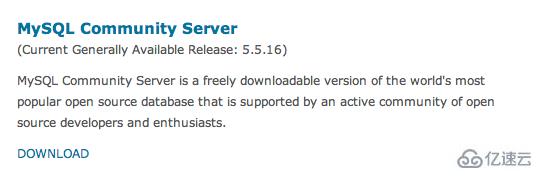
進入MySQL的下載界面(https://dev.mysql.com/downloads/mysql/),如果你是用的Mac OS來訪問的話那么就會默認為你選好了Mac OS X 平臺,而下面羅列的都是在Mac OS上能用的MySQL的版本,如果是用的其他平臺,在“Select Platform”選項的下拉列表中選一下就好了。
在Mac OS上的MySQL的版本很多,其中有按平臺來的,比如10.5/10.6等平臺,然后有32位的和64位的,這個你按照自己系統的情況來進行選擇,然后就是文件的后綴名有.tar.gz的和.dmg的,這里我選擇的是.dmg的。點擊右側的download進行下載。

然后會跳轉到另外一個界面,這個界面是提示你需不需要注冊的,直接選擇最下面的“No thanks,just take me to downloads!”,然后這才真正跳轉到了下載的界面,這個界面列了很多的供下載的服務器,選擇一個服務器進行下載就OK了。
雙擊pkg文件安裝一路向下,記得保存最后彈出框中的密碼(它是你mysql root賬號的密碼)

MYSQL2.png正常情況下,安裝成功。
此時只是安裝成功,但還需要額外的配置:
(1) 進入系統偏好設置

(2) 點擊mysql

(3) 開啟mysql服務
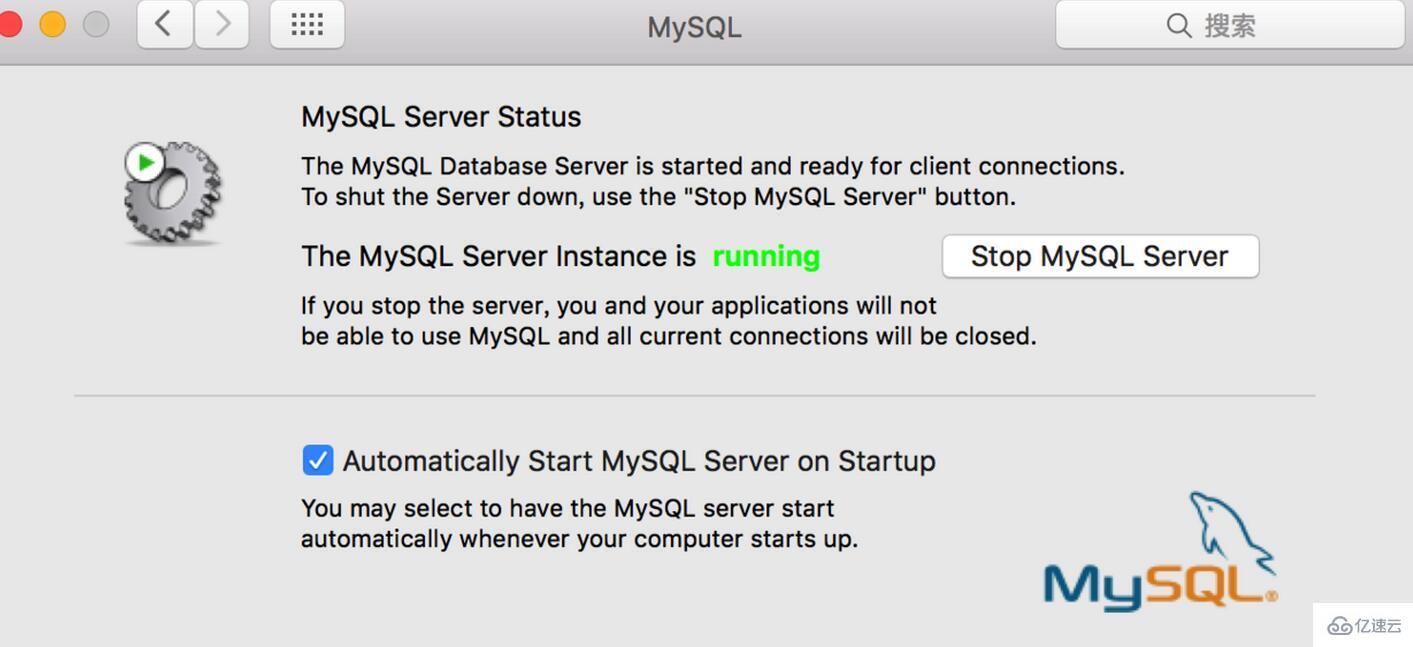
此時我們在命令行輸入mysql -u root -p命令會提示沒有commod not found,我們還需要將mysql加入系統環境變量。
(1).進入/usr/local/mysql/bin,查看此目錄下是否有mysql,見pic6。
(2).執行vim ~/.bash_profile
在該文件中添加mysql/bin的目錄,見pic7:
PATH=$PATH:/usr/local/mysql/bin
添加完成后,按esc,然后輸入wq保存。
最后在命令行輸入source ~/.bash_profile


現在你就可以通過mysql -u root -p登錄mysql了,會讓你輸入密碼,就是pic3上的>fj...
登錄成功后,你可以通過下面的命令修改密碼
SET PASSWORD FOR 'root'@'localhost' = PASSWORD('mysql123456');
以上是“Mac下MySQL如何安裝配置”這篇文章的所有內容,感謝各位的閱讀!相信大家都有了一定的了解,希望分享的內容對大家有所幫助,如果還想學習更多知識,歡迎關注億速云行業資訊頻道!
免責聲明:本站發布的內容(圖片、視頻和文字)以原創、轉載和分享為主,文章觀點不代表本網站立場,如果涉及侵權請聯系站長郵箱:is@yisu.com進行舉報,并提供相關證據,一經查實,將立刻刪除涉嫌侵權內容。